Merhaba
Daha önceki yazılarımızda Cyberoam ING UTM Firewall üzerinde ilk kurulumu ve yapılandırmasını, Cyberoam ING UTM DHCP kurulumu, Cyberoam ING UTM WAN yapılandırması, Cyberoam UTM Firewall Üzerinde Link Aggregation Group ( LAG ) Yapılandırması ve Cyberoam ING UTM Firewall Firmware Update anlatmıştım . Bu yazımızda da Cyberoam CR35ING UTM Firewall üzerinde Firmware update işlemini anlatıyor olacağım. SFOS 16.05.4 MR-4
Cyberoam Customer Portal üzerine giriş yapıyoruz. Sophos OS Firmware Update işlemi yapacağımız Cyberoam CR35ING UTM seçiyoruz ve Upgrade Firmware menüsü altında bulunan Upgrade seçiyoruz.
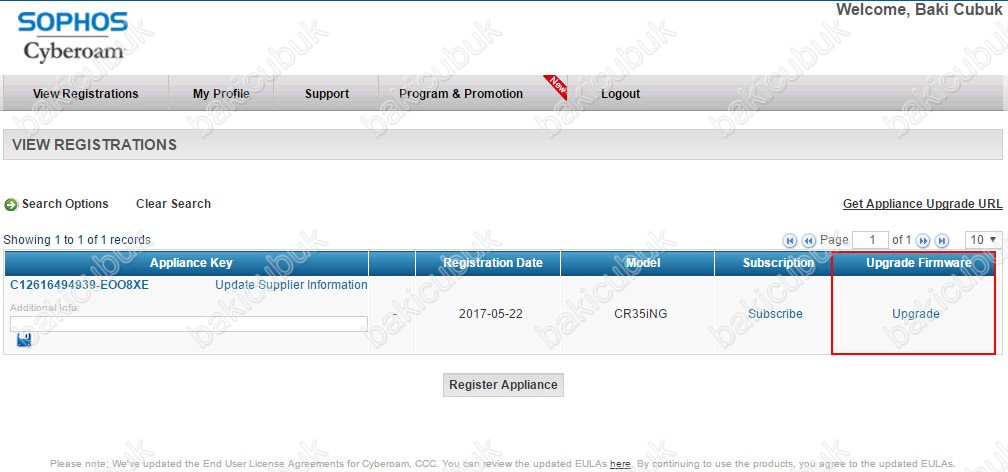
Cyberoam Upgrade Steps ekranı geliyor karşımıza Upgrade to Sophos Firewall OS seçeneğini seçiyoruz.
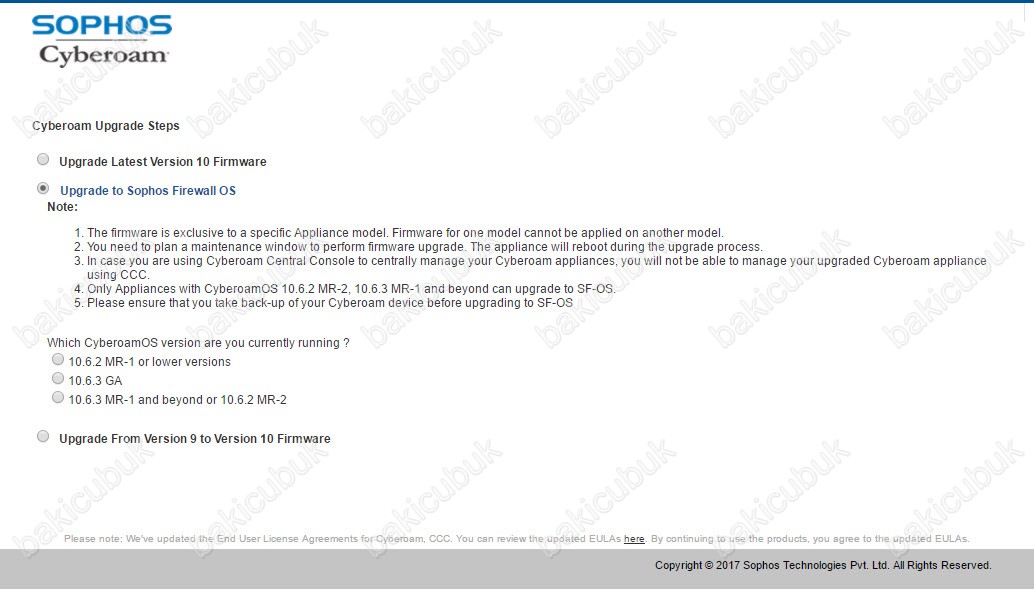
Upgrade to Sophos Firewall OS seçeneği altında bulunan 10.6.3. MR-1 and beyond or 10.6.2. MR-2 seçeneğini seçerek NEXT diyerek devam ediyoruz.
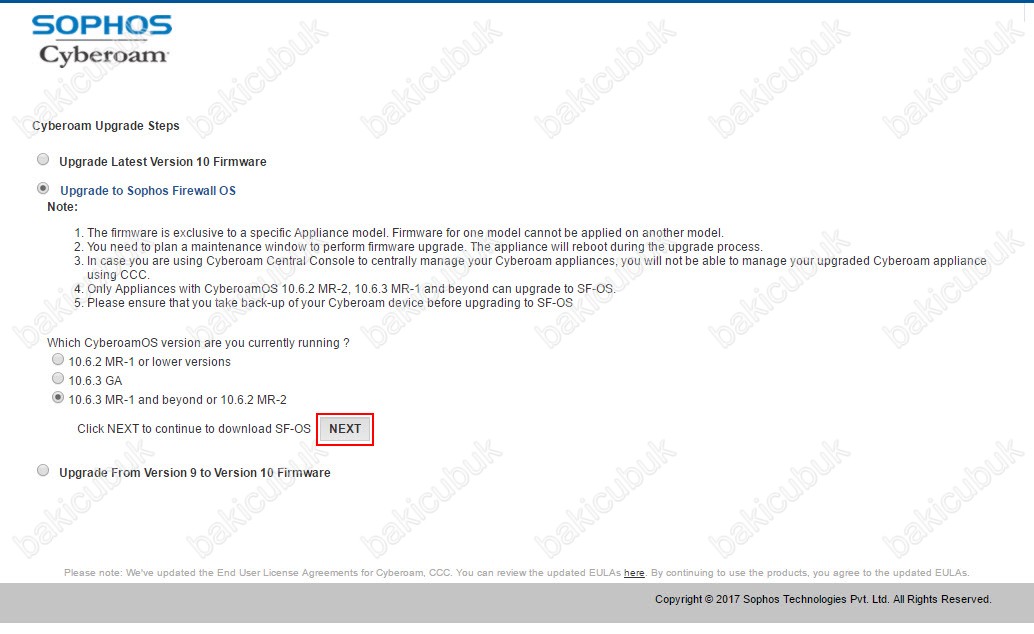
Sophos Firewall OS menüsünde işlemle ilgili bilgileri görüyoruz. Continue to Upgrade seçiyoruz.
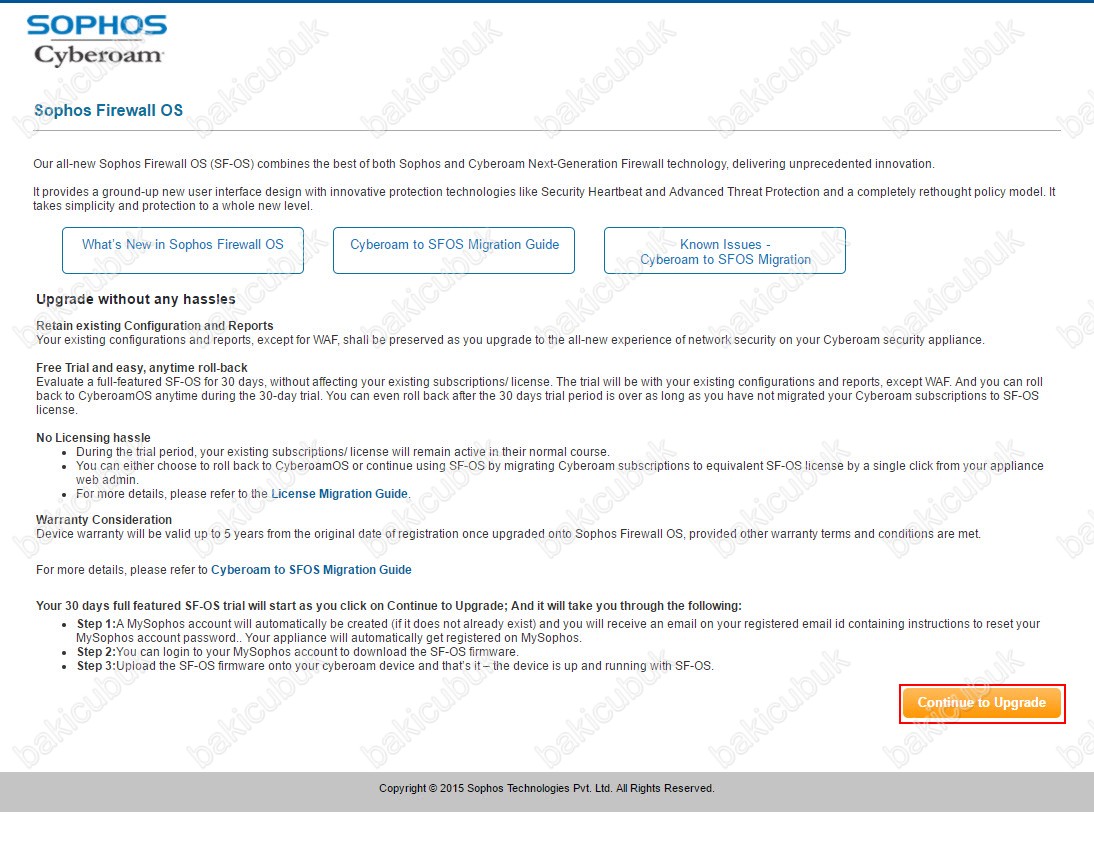
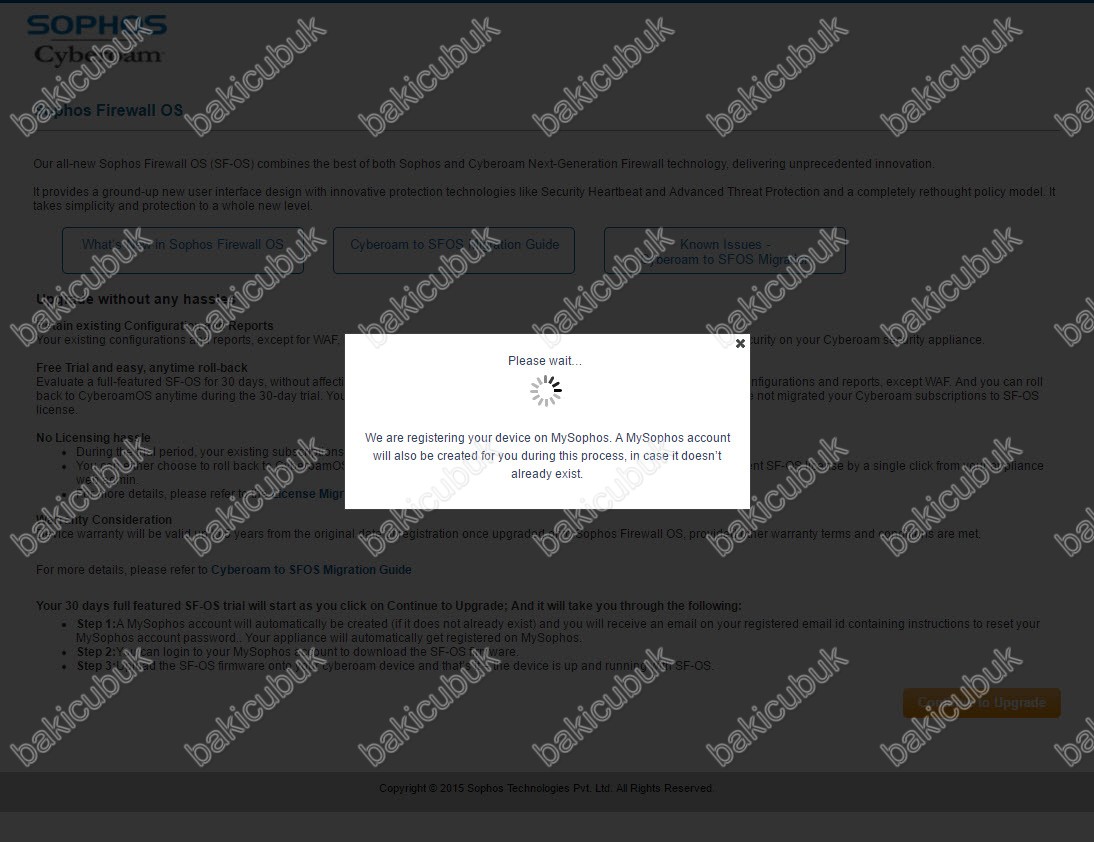
Sophos MySophos Login portalı üzerinde gerekli işlemlere devam etmemiz gerekiyor.
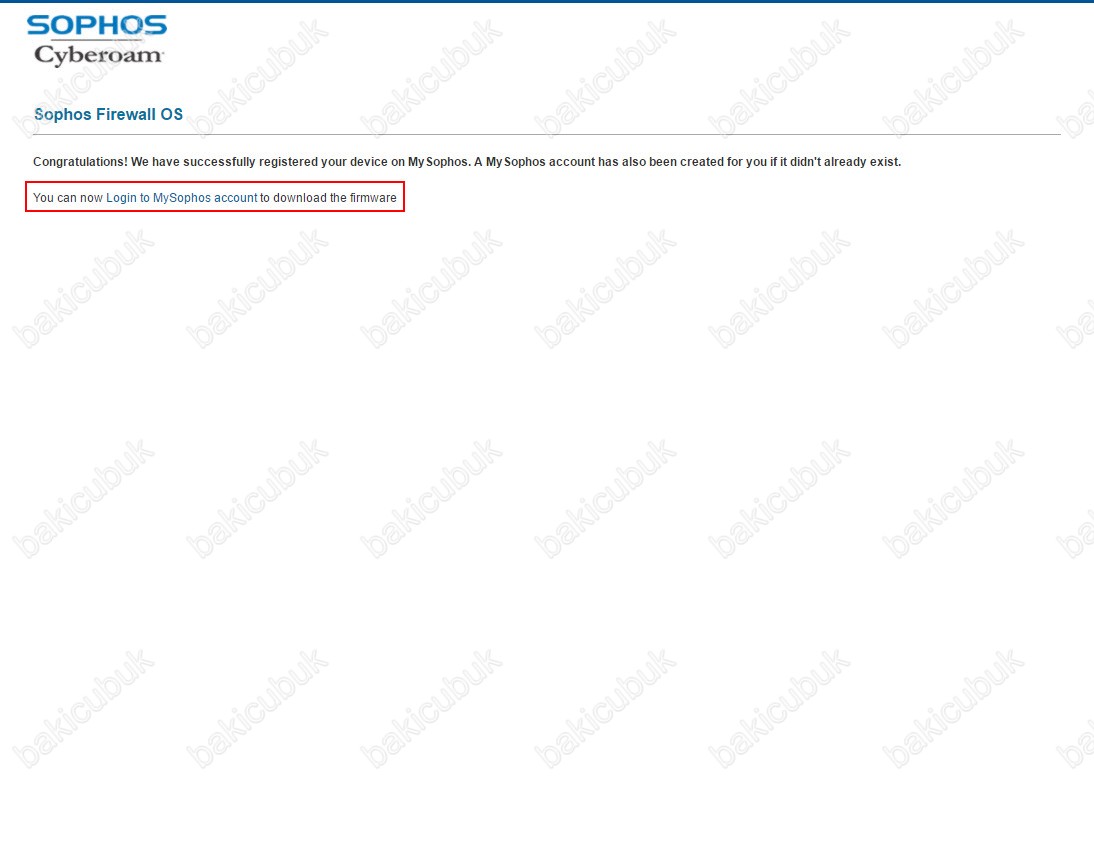
Sophos MySophos Login portali üzerinde View Devices menüsü altında Cyberoam CR35ING UTM seçiyoruz ve Actions menüsü altından Download diyerek Sophos OS indiriyoruz.
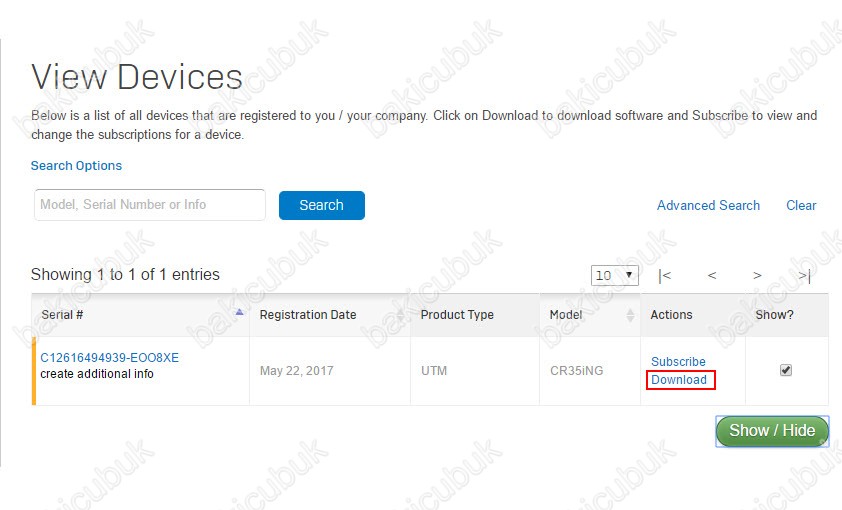
Download Firmware ekranında Sophos Firewall OS versiyonlarini görüyoruz. SFOS_16.05.4 MR-4 olan versiyonu Download ediyoruz.
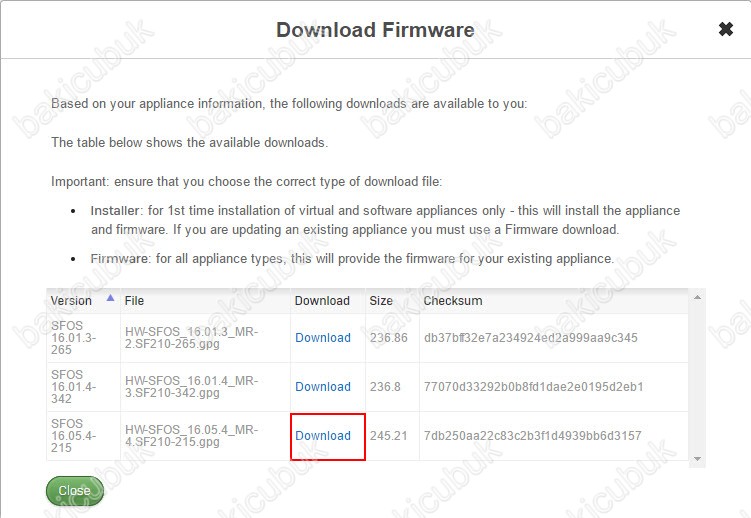
Lisans sözleşmesini I accept the terms and conditions işaretliyoruz ve Submit diyoruz.
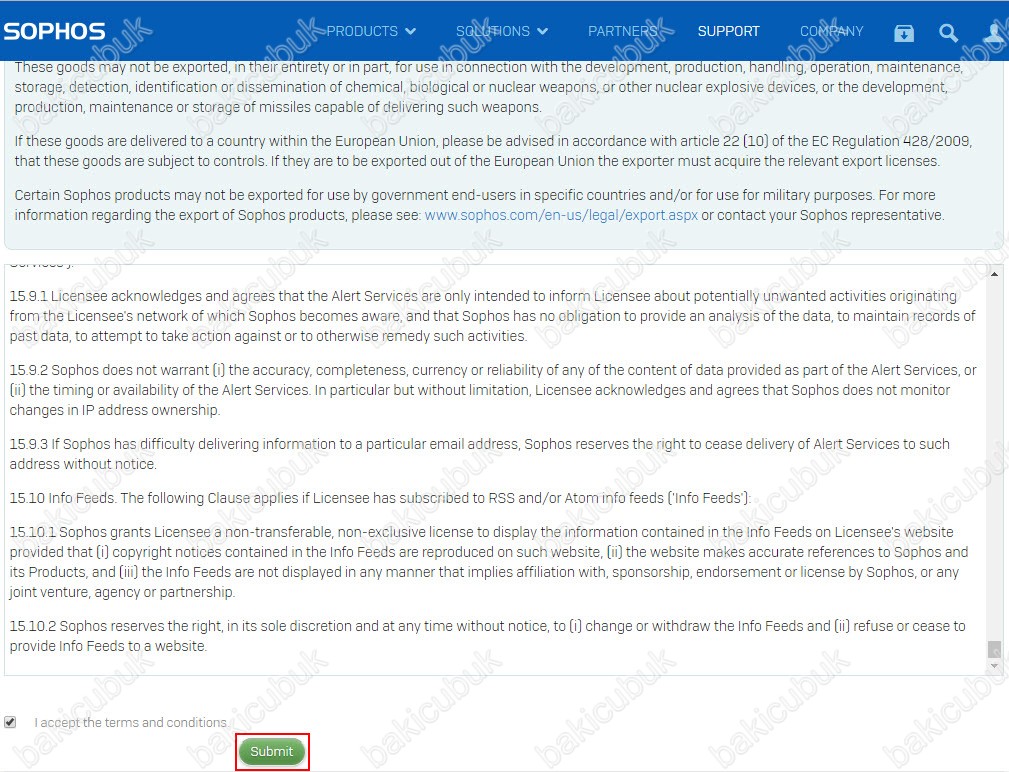
Download your software diyerek SFOS_16.05.4 MR-4 olan versiyonu indiriyoruz.
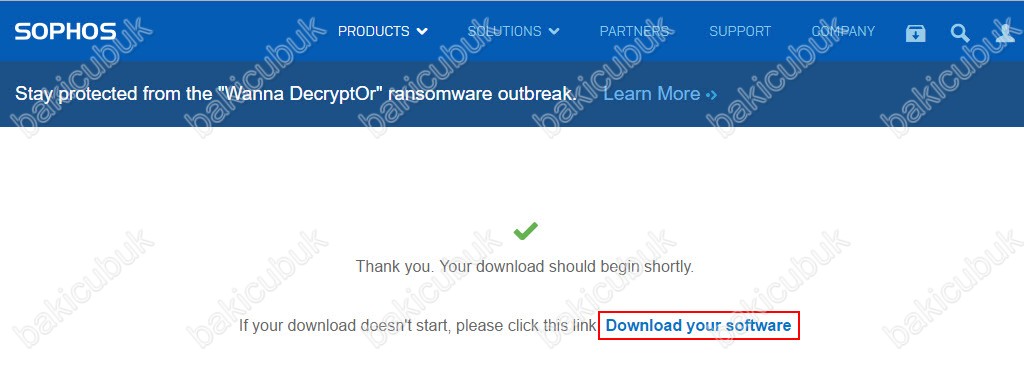
SFOS_16.05.4 MR-4 indirildiğini görüyoruz.
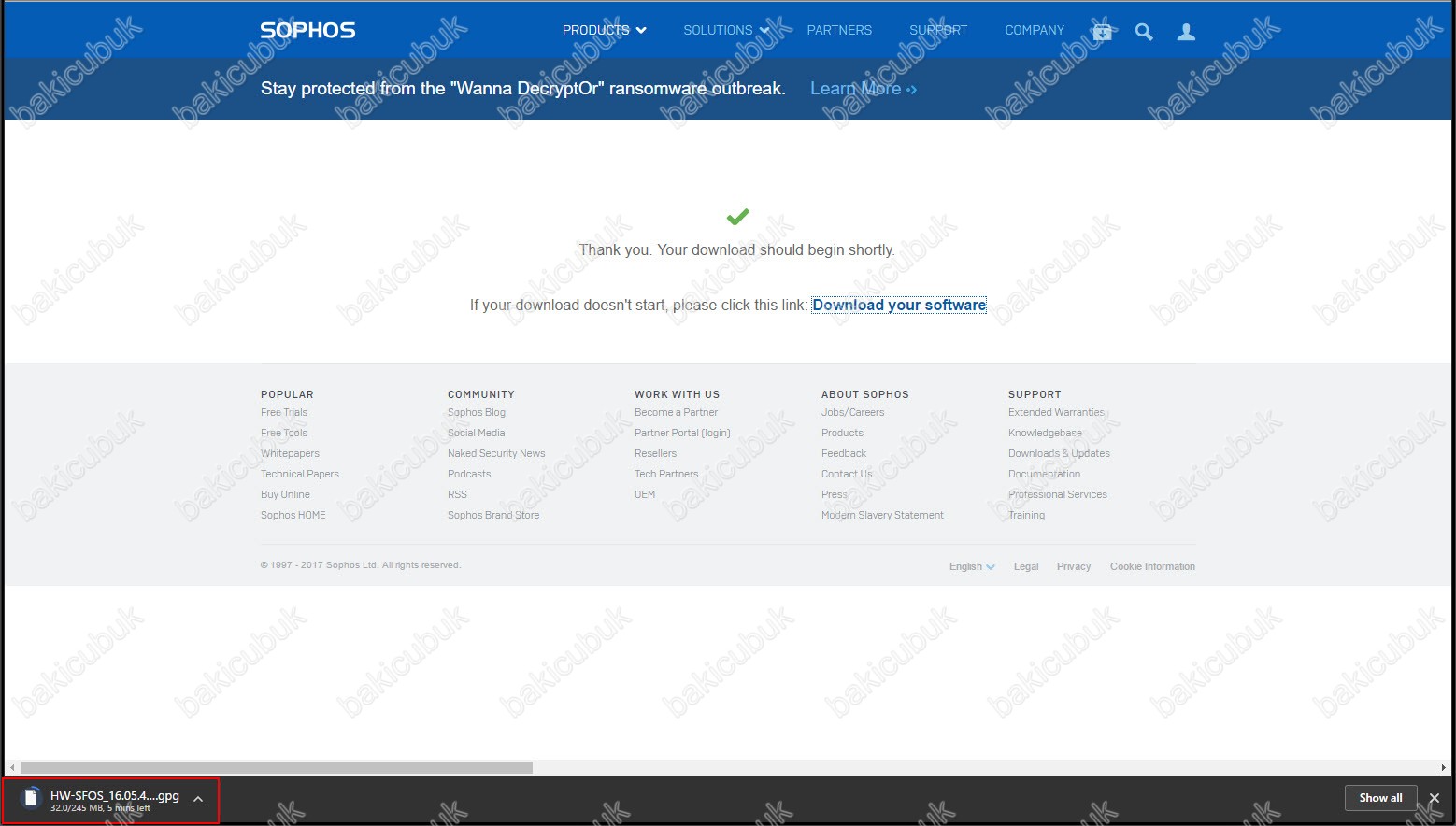
Cyberoam CR35ING UTM Firewall SYSTEM menüsü altında bulunan Maintenance bölümünde Firmware sekmesine geliyoruz. Cyberoam CR35ING UTM Firewall üzerinde 10.6.5 Firmware Active ( Aktif ) olarak çalıştığını görüyoruz. Active ( Aktif ) olmayan 10.6.2 MR-1 firmware versiyonu üzerinde Manage bölümünde bulunan Upload Firmware tıklıyoruz.
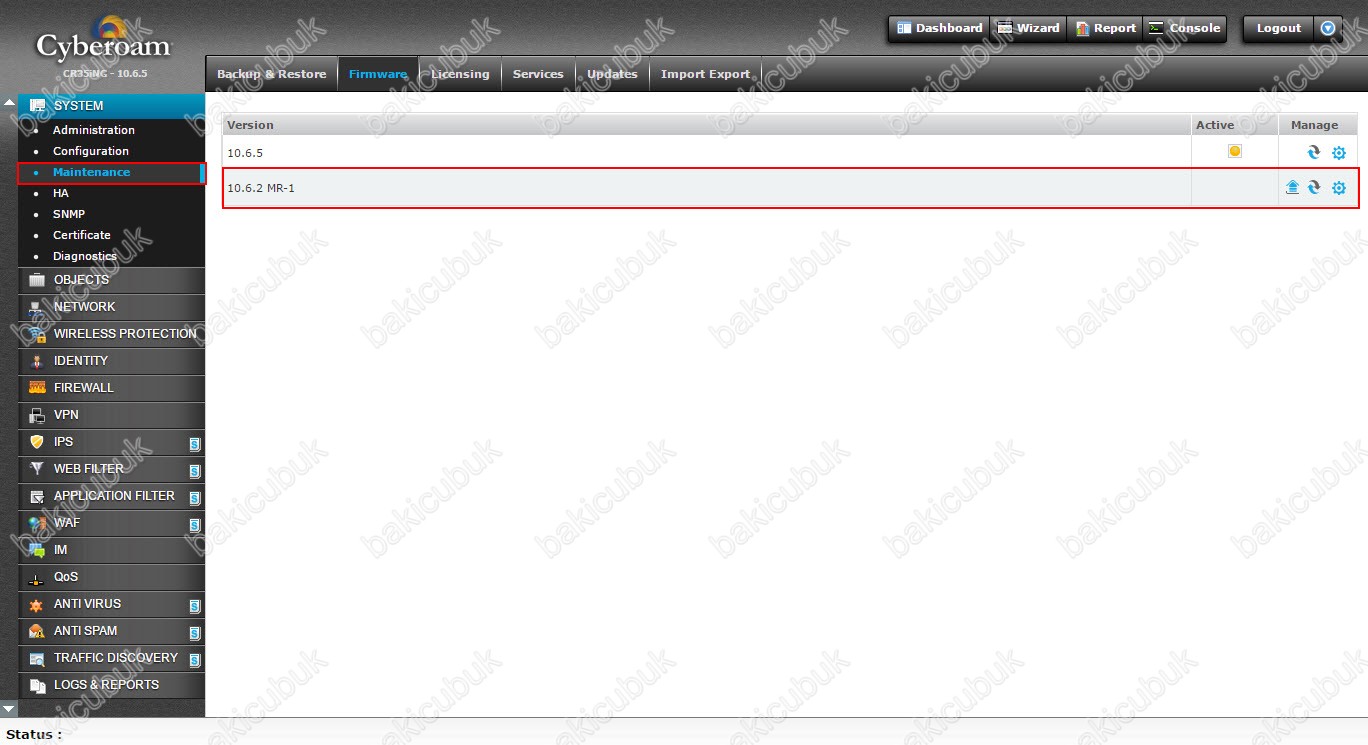
Firmware Upgrade/Downgrade menüsü geliyor karşımıza indirmiş olduğumuz Sophos OS firmware SFOS_16.05.4 MR-4 dosyasını Choose File diyerek gösteriyoruz.
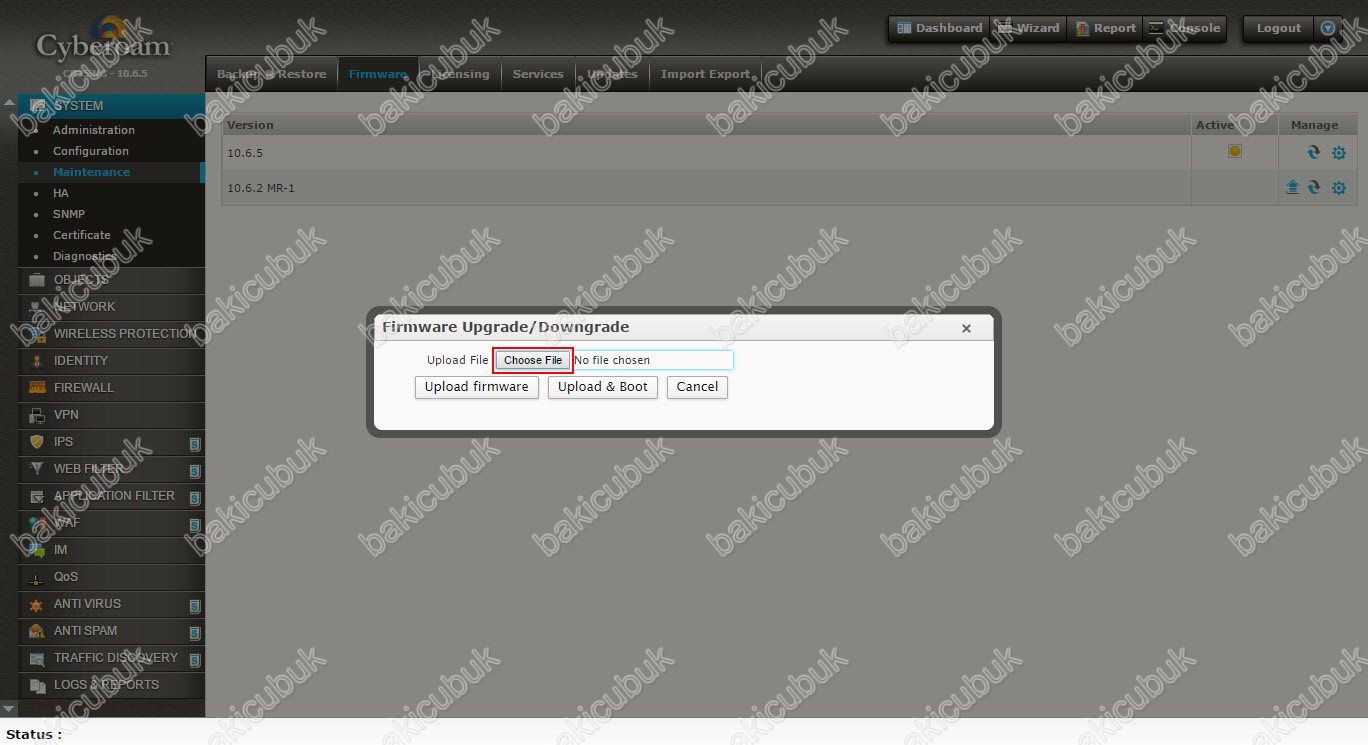
Firmware Upgrade/Downgrade menüsü geliyor karşımıza indirmiş olduğumuz Sophos OS firmware SFOS_16.05.4 MR-4 dosyasını Choose File diyerek gösterdikten sonra
Upload firmware : Bu seçenek ile indirmiş olduğunuz yeni firmware dosyası cihaz üzerine upload edilir ancak Active ( Aktif ) olmayacaktır.
Upload & Boot : Bu seçenek ile indirmiş olduğunuz yeni firmware dosyası cihaz üzerine upload edilir ve sonra cihaz Restart olarak bu yeni versiyon üzerinde çalışmaya başlayacaktır. Bu işlemde cihaz restart olacağından bütün bağlantılar kopacağını önemle belirtmek isterim.
Upload & Boot seçeneğini seçerek indirmiş olduğumuz Sophos OS firmware SFOS_16.05.4 MR-4 dosyası cihaz üzerine upload edilmesini ve sonra cihaz’ım Restart olduktan sonra bu versiyon ile çalışmasını sağlıyoruz.
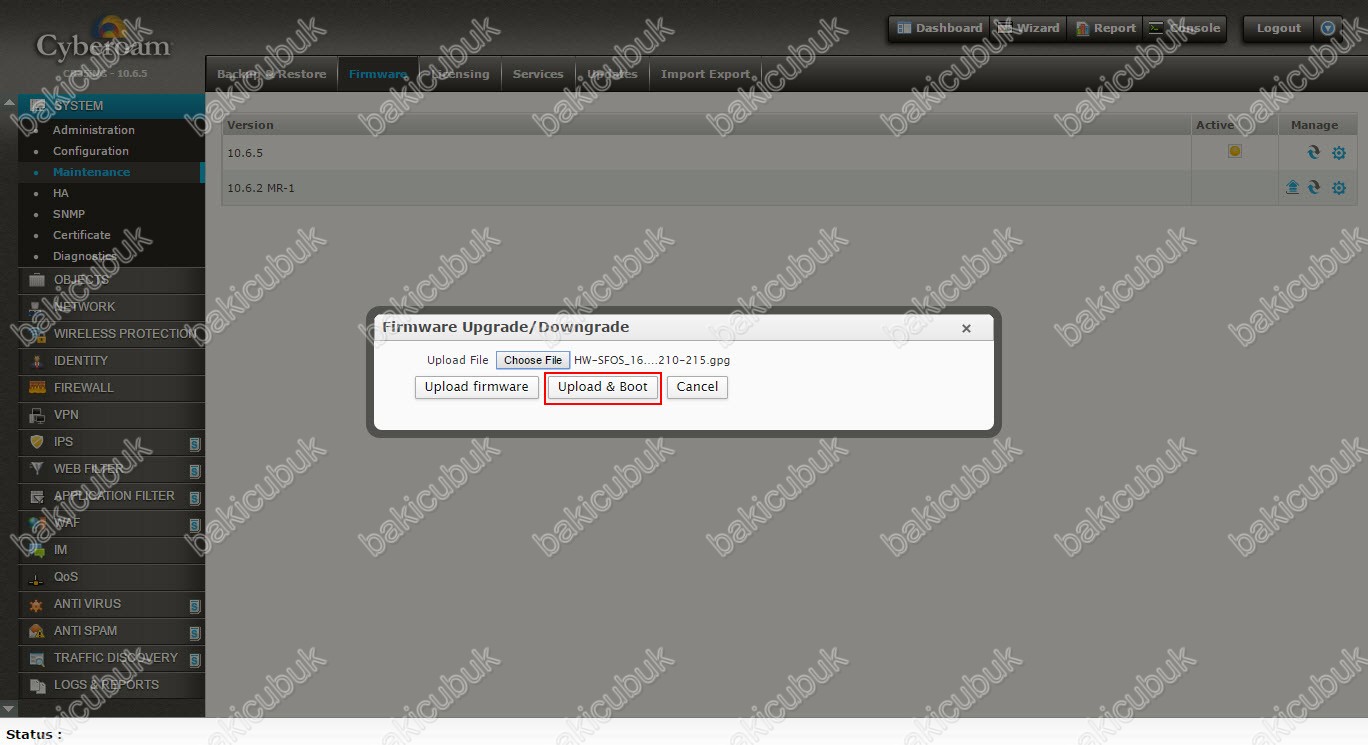
OK diyerek devam ediyoruz.
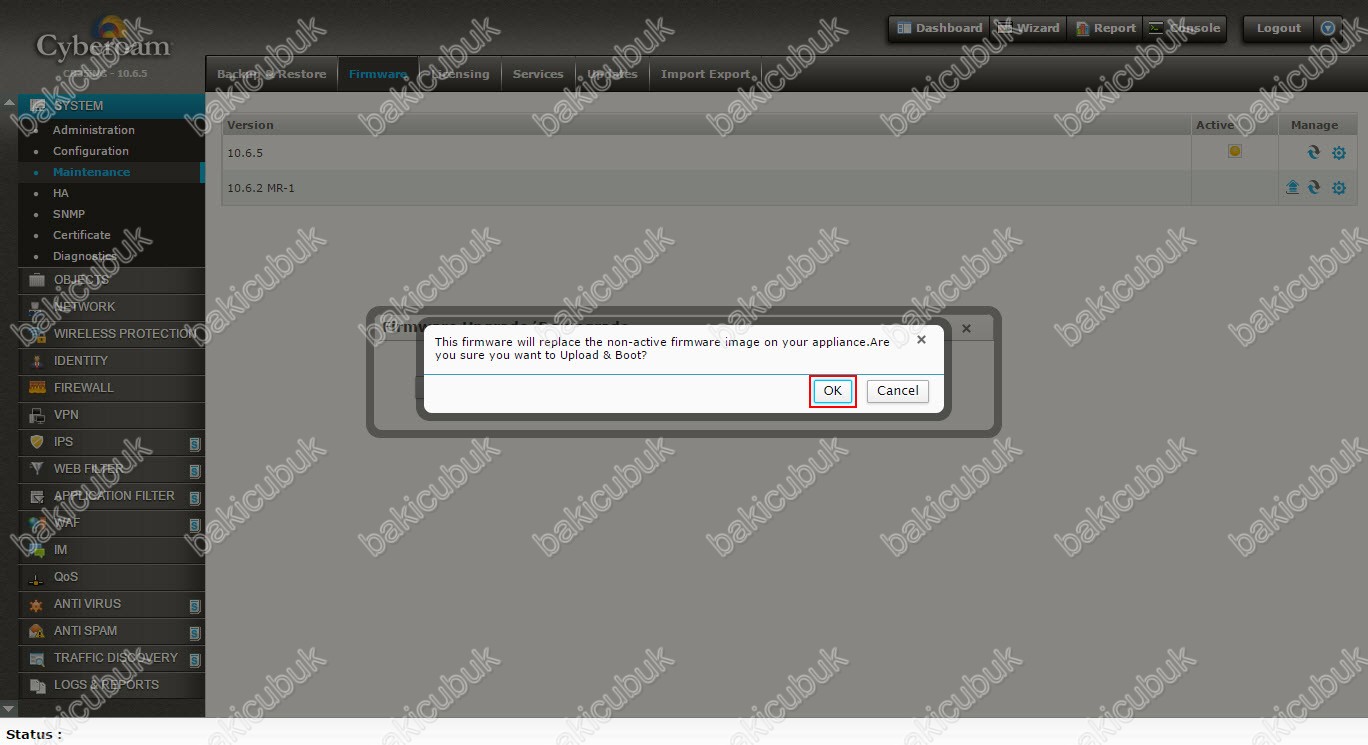
Cyberoam CR35ING UTM Firewall üzerinde Sophos OS firmware SFOS_16.05.4 MR-4 versiyonun upload edildiğini görüyoruz.
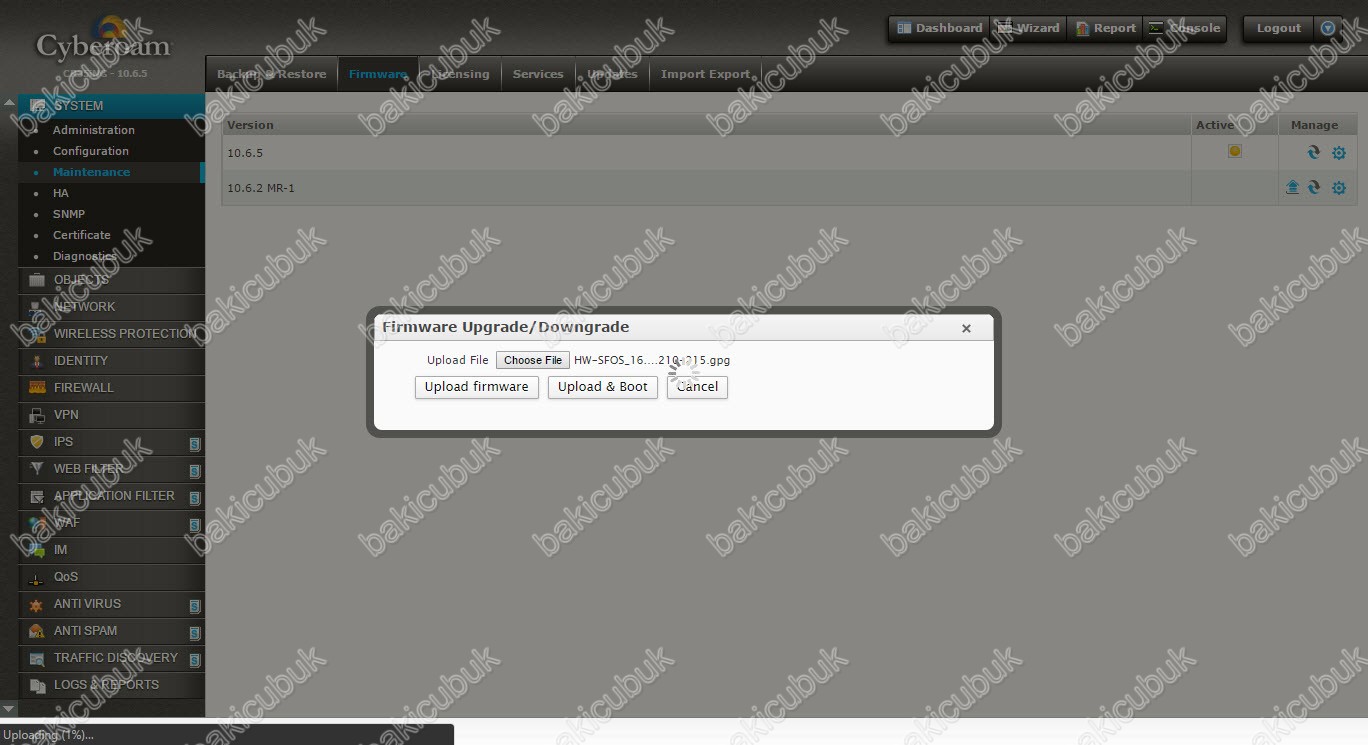
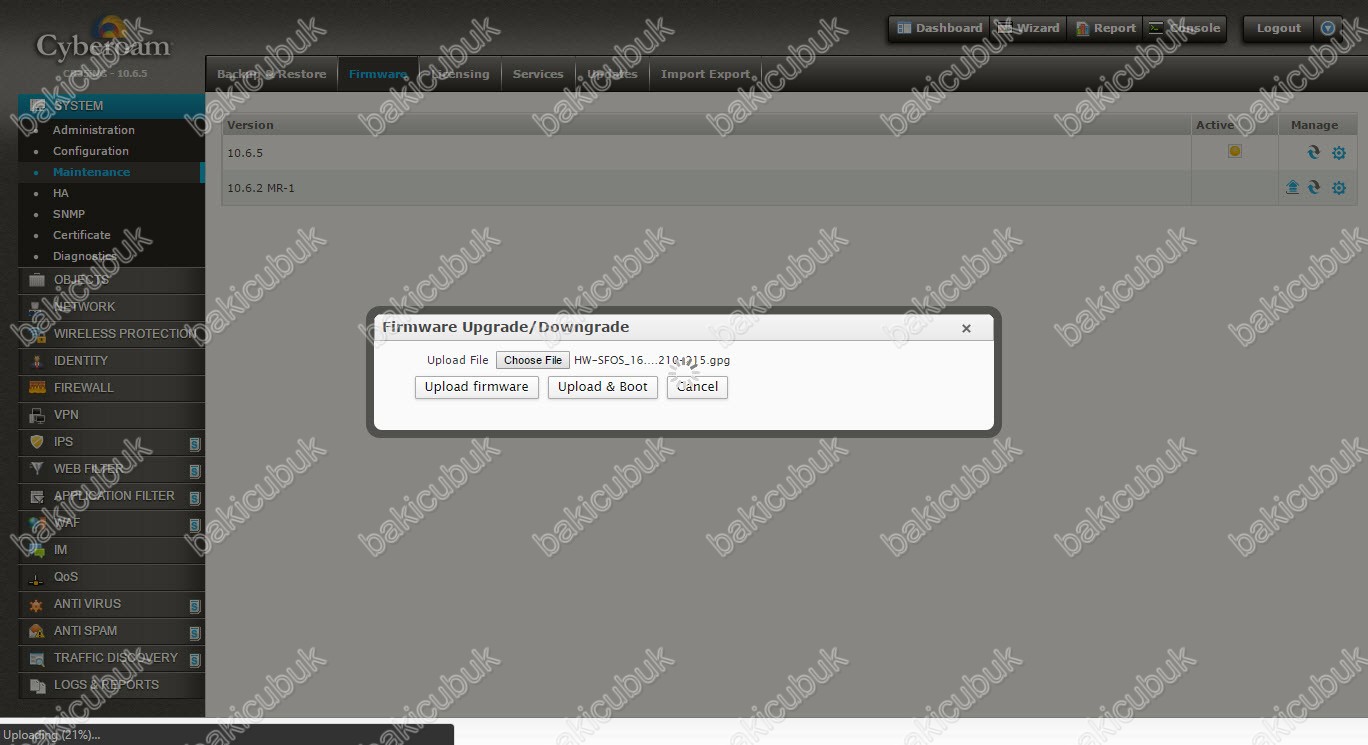
Cyberoam CR35ING UTM Firewall üzerinde Sophos OS firmware SFOS_16.05.4 MR-4 versiyonu için End User License Agrement ekranı geliyor karşımıza I Accept diyerek lisans sözleşmesini kabul ediyoruz.
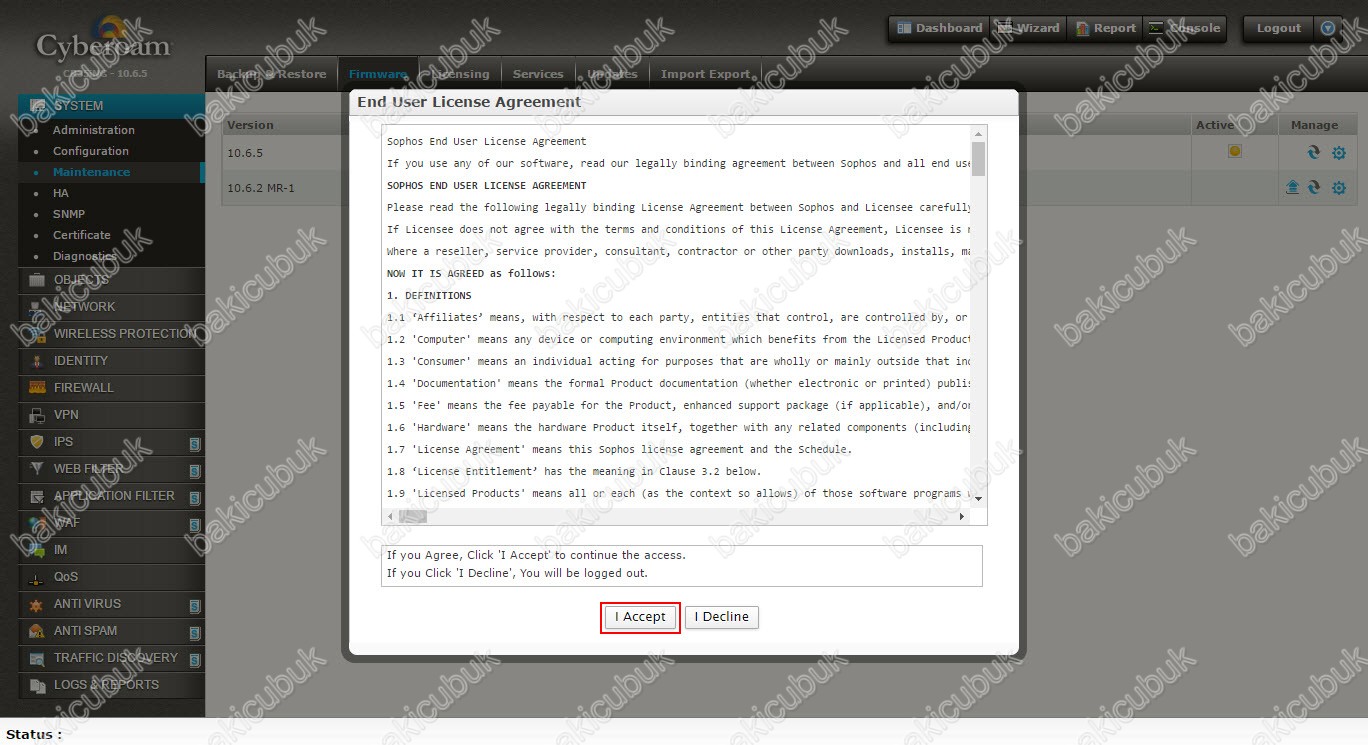
Cyberoam CR35ING UTM Firewall üzerinde Sophos OS firmware SFOS_16.05.4 MR-4 versiyon upload işleminin sorunsuz bir şekilde tamamlandığını görüyoruz.
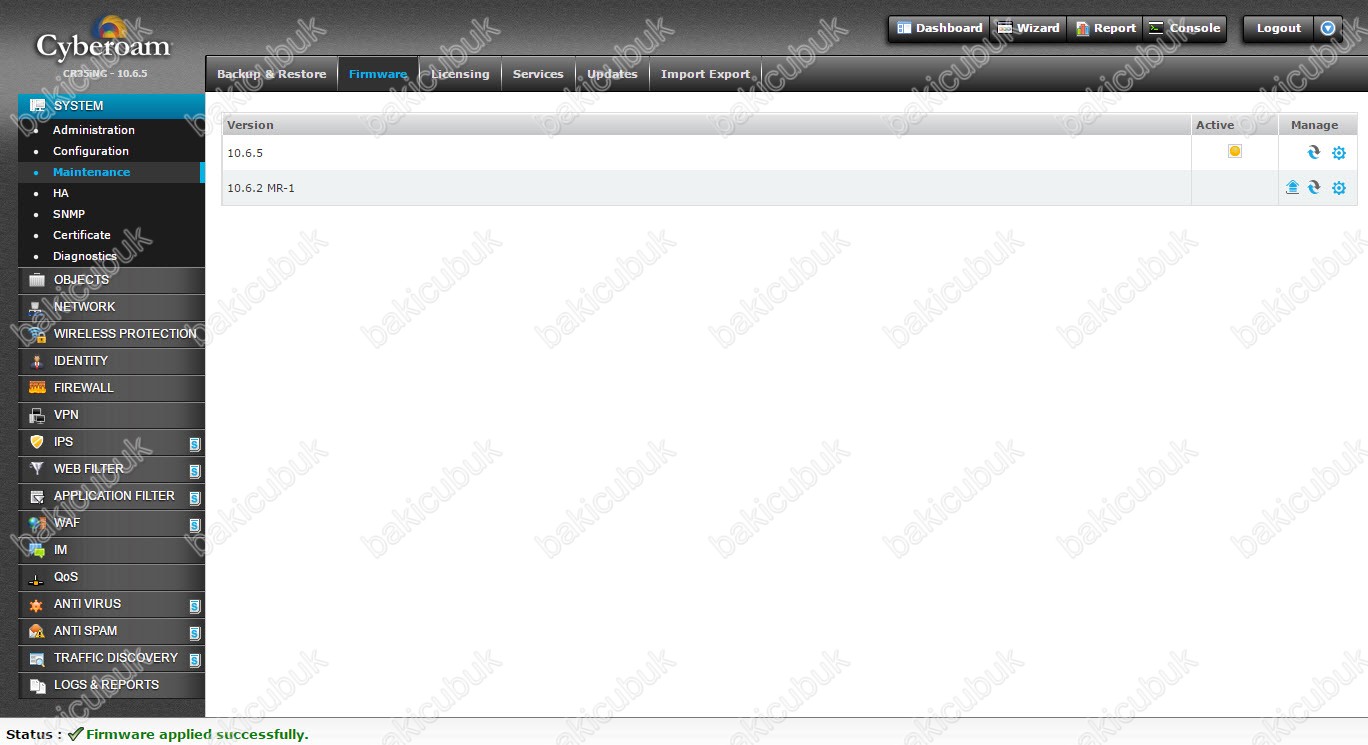
Cyberoam CR35ING UTM Firewall üzerinde yeni versiyon upload işlemi sorunsuz bir şekilde tamamlandıktan sonra Cyberoam CR35ING UTM Firewall Sophos OS firmware SFOS_16.05.4 MR-4 boot işlemin yapıldığını görüyoruz.
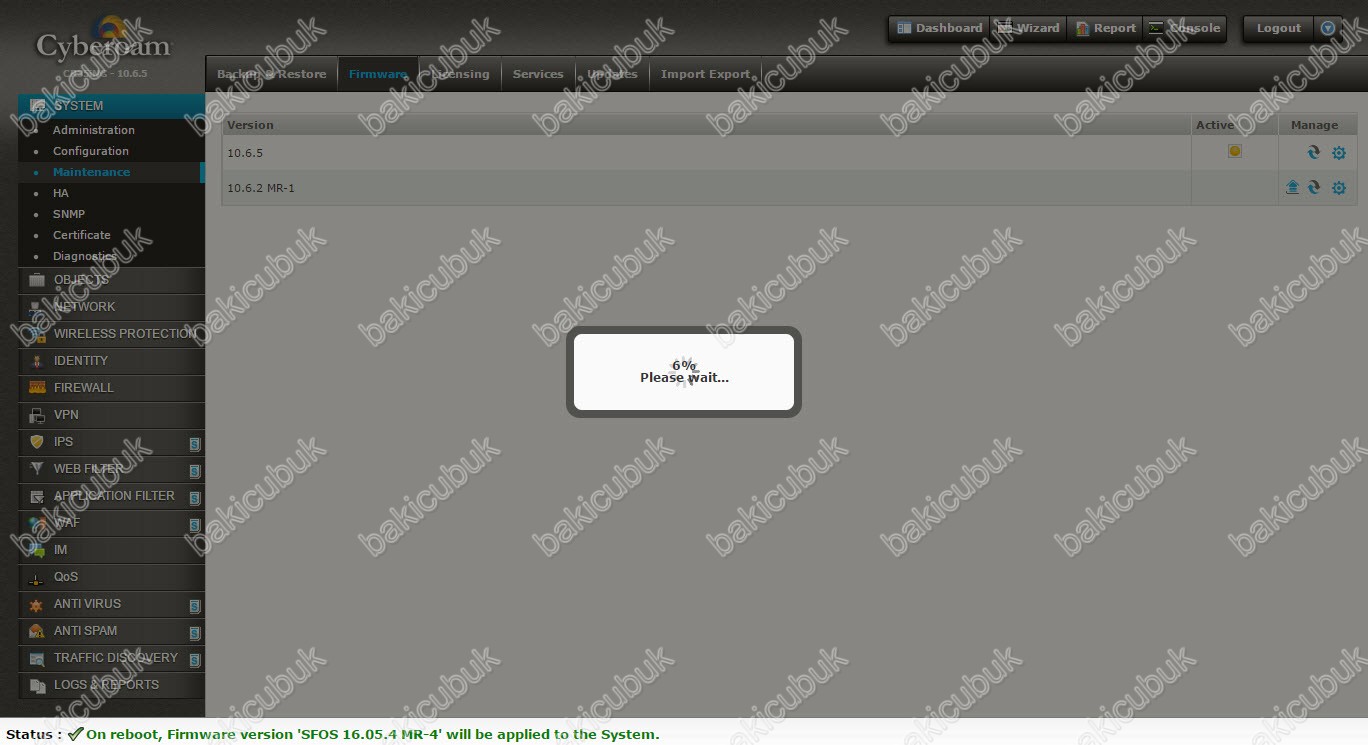
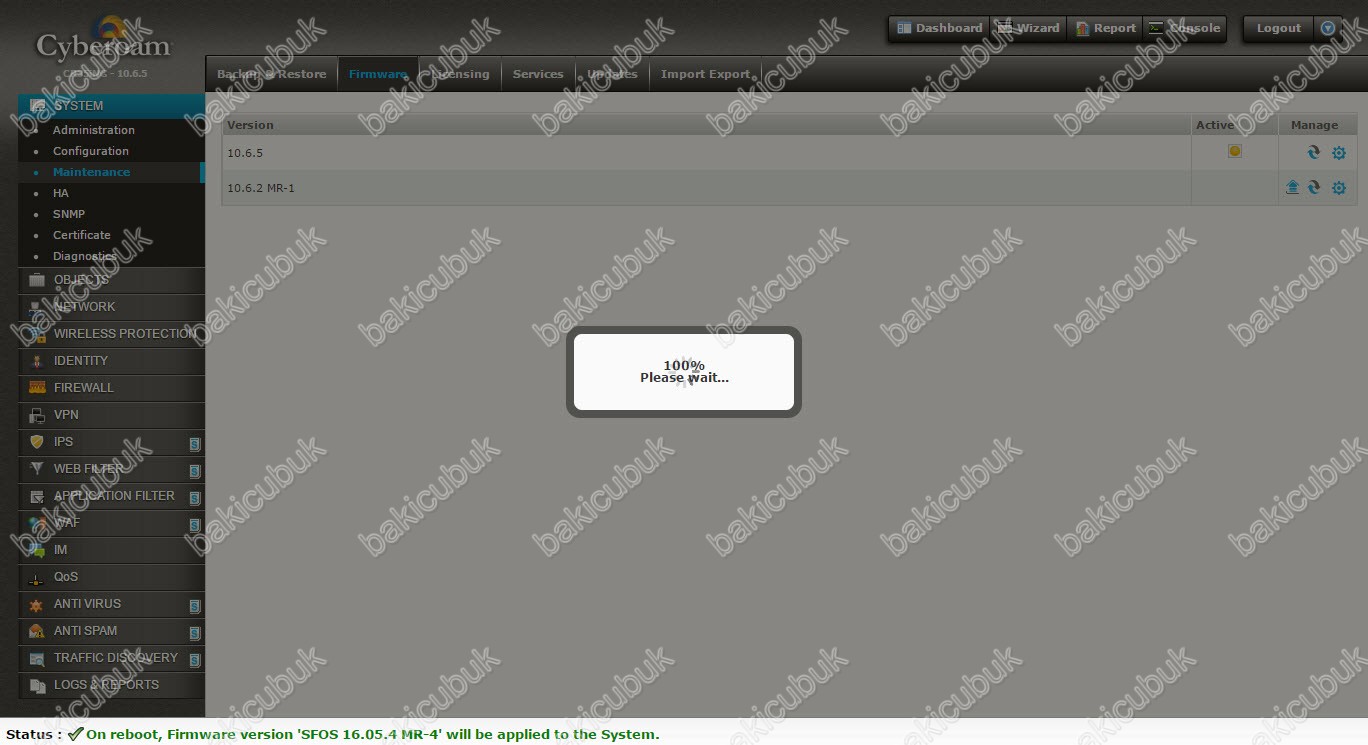
Cyberoam CR35ING UTM Firewall üzerinde Sophos OS firmware SFOS_16.05.4 MR-4 yapılandırıldığını görüyoruz.
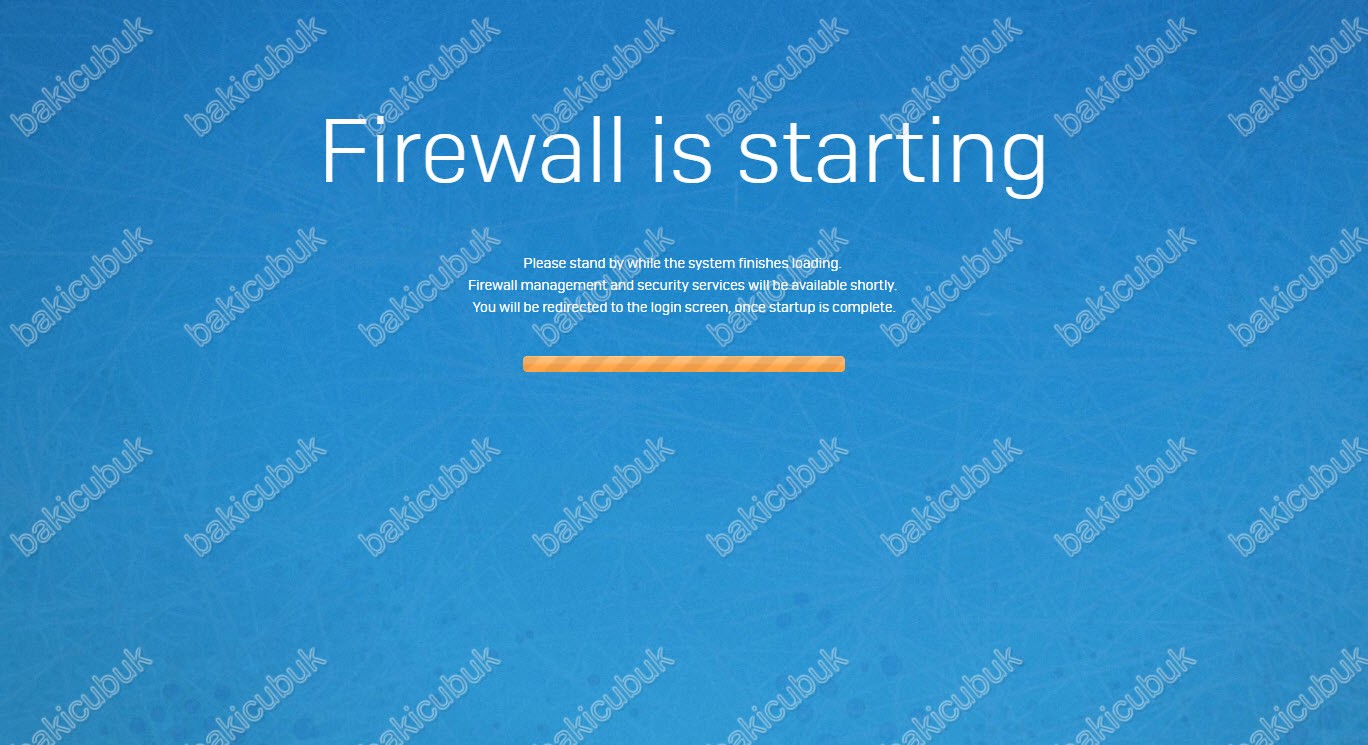
Cyberoam CR35ING UTM Firewall üzerinde Sophos olarak yeni login portal ekrani geliyor karşımıza. Username ve Password bilgilerini yazarak Login diyoruz.
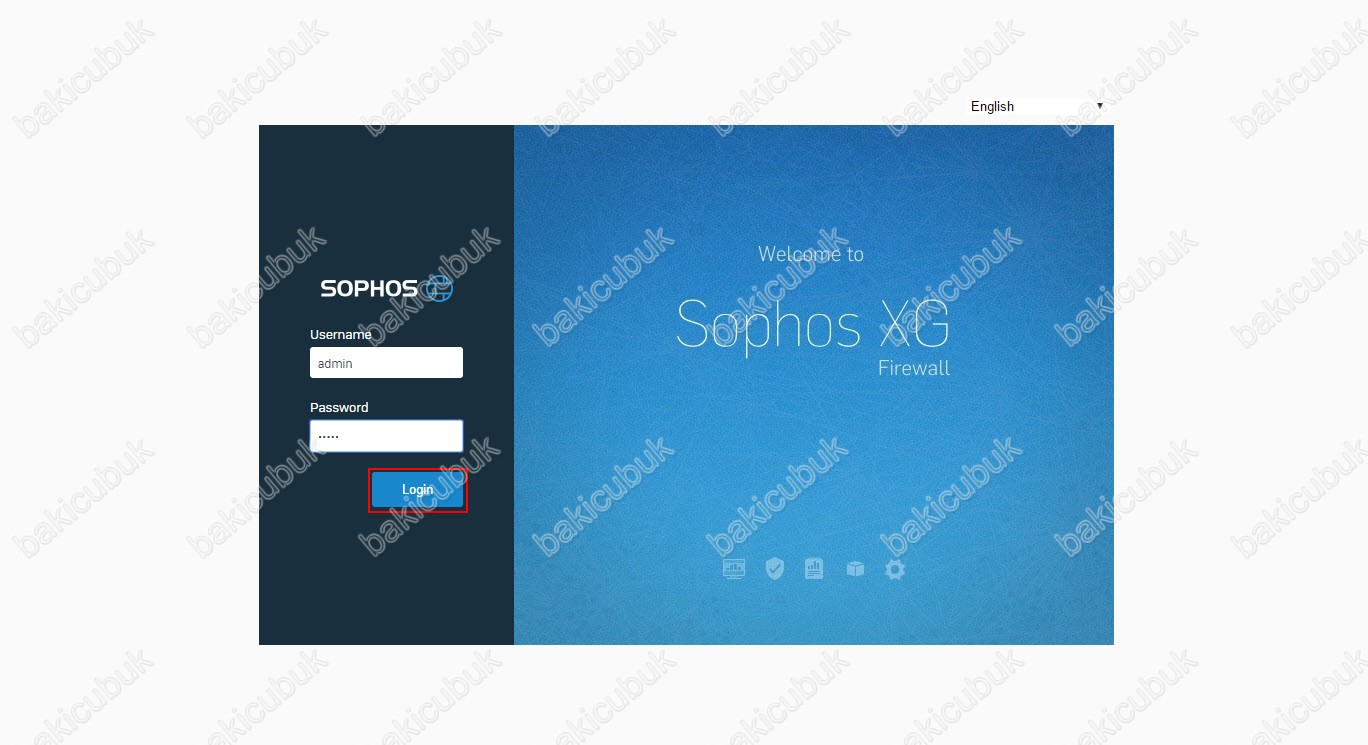
Cyberoam CR35ING UTM Firewall Dashboard ekranın Sophos OS firmware SFOS_16.05.4 MR-4 versiyonu ile geldiğini görüyoruz.
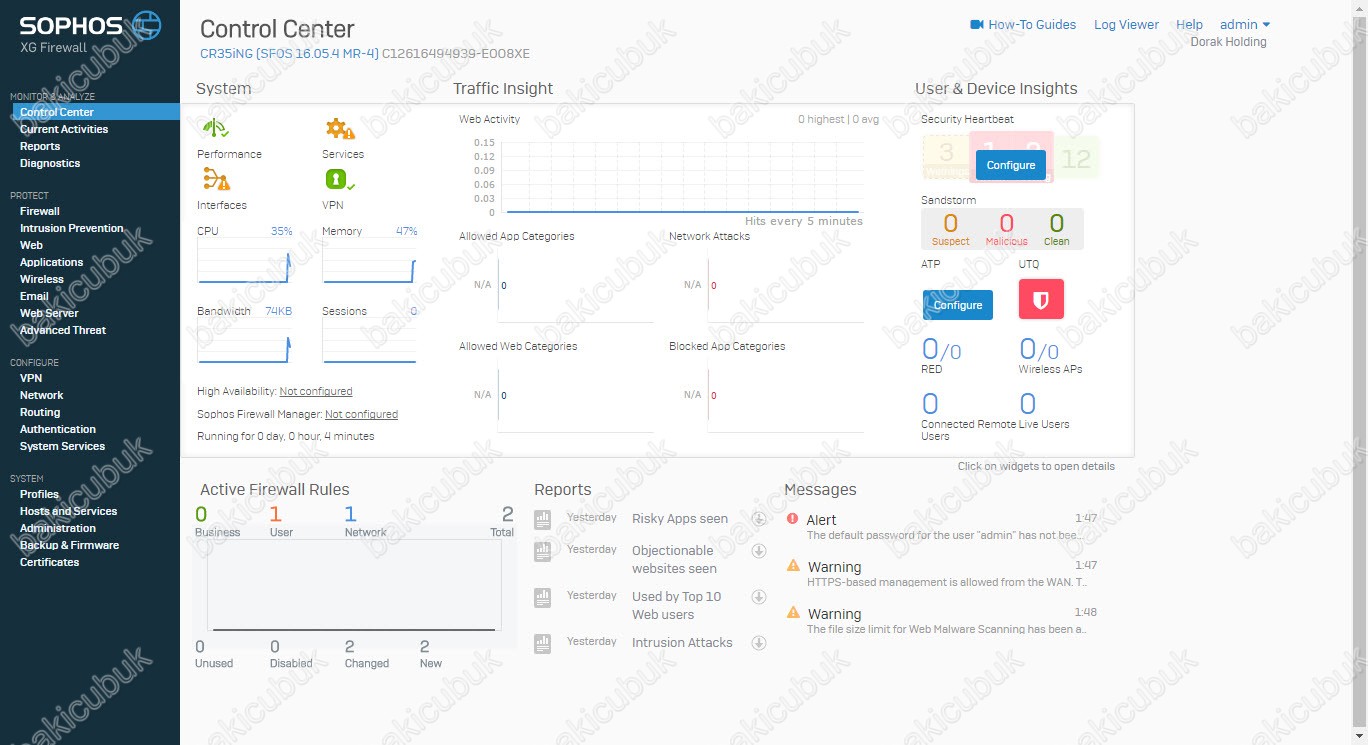
Başka bir yazımızda görüşmek dileğiyle…



